
Nilalaman
- yugto
- Paraan 1 Gumawa ng isang Double Space Gamit ang Mga Setting ng Default
- Pamamaraan 2 Gumawa ng isang Double Space Gamit ang Inspection Bar
Ang programa Pahina Ang Apple ay isang e-processing application na may mga pag-andar na katulad ng sa Microsoft Word. Ginagamit niya ang toolbar ng inspektor upang baguhin ang format at ang default na toolbar na lilitaw sa itaas ng mga pahina ng dokumento. Baguhin ang linya ng linya, ang mga character at ang margin spacing gamit ang dalawang pagpipilian.
yugto
Paraan 1 Gumawa ng isang Double Space Gamit ang Mga Setting ng Default
-

Buksan ang iyong programa Pahina sa iyong computer o Apple device.- Pahina ay isang karaniwang bahagi ng pagiging produktibo ng iWork o suite ng software ng opisina at madalas na ibinebenta nang hiwalay pagkatapos ng pagbili ng computer.
-

Magbukas ng isang umiiral na dokumento.- Maaari ka ring magbukas ng isang blangkong dokumento sa seksyon E paggamot mula sa bintana. Awtomatikong magbubukas ang window na ito kapag sinimulan mo ang application Pahina.
- Ang mga pamamaraang ito ay gagana sa iba pang mga pahina at dokumento, bilang karagdagan sa mga dokumento sa pagproseso.
-
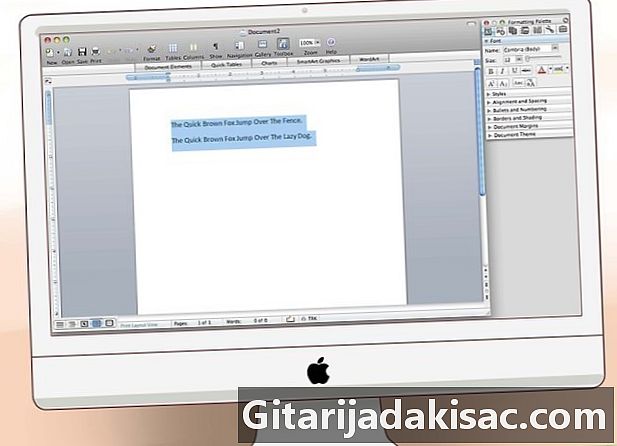
Piliin ang e kung saan nais mong ipasok ang dobleng puwang. Mag-click at i-drag ang cursor o mouse hanggang ang lahat ng e ay napili.- Maaari ka ring pumili upang ayusin ang mga setting ng e format bago mo simulang mag-type ng isang bagong e.
-

Maghanap para sa format na toolbar, na kung saan ay pahalang sa itaas ng iyong dokumento. Makakakita ka ng mga pagpipilian upang baguhin ang talata, laki ng font, pagbibigay-katwiran at marami pa. -

Hanapin ang icon ng pagtakas. Ito ang pindutan na may 2 pahalang na linya at isang arrow na tumuturo nang patayo sa pagitan nila. I-click ang pindutan ng interline. -

Piliin ang numero 2 mula sa drop-down list. Ang napiling e ay doble na malalakas. -
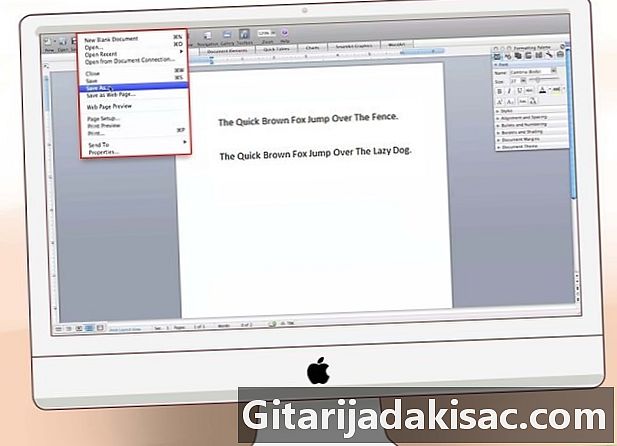
I-save ang iyong dokumento.
Pamamaraan 2 Gumawa ng isang Double Space Gamit ang Inspection Bar
-

Buksan ang iyong dokumento. -

Piliin ang e kung saan nais mong ipasok ang dobleng puwang. -

Mag-click sa icon ng inspeksyon sa kanang itaas na sulok ng iyong pahina. Ito ay isang asul na bilog na may a ako italic sa loob. Ang isang format na kahon ay lilitaw sa kanan ng iyong dokumento. -

Pumili ng longlet T sa tuktok ng kahon. Ipinapahiwatig nito ang mga pagbabago sa e format. -
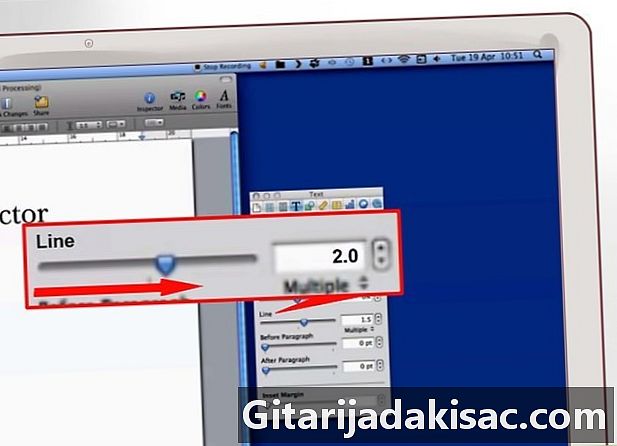
Hanapin ang seksyon pagitan at ang bar linya. I-drag ang bar sa kanan hanggang sa lumitaw ang numero 2. I-drag ito sa kaliwa upang bumalik sa iisang lokasyon. -
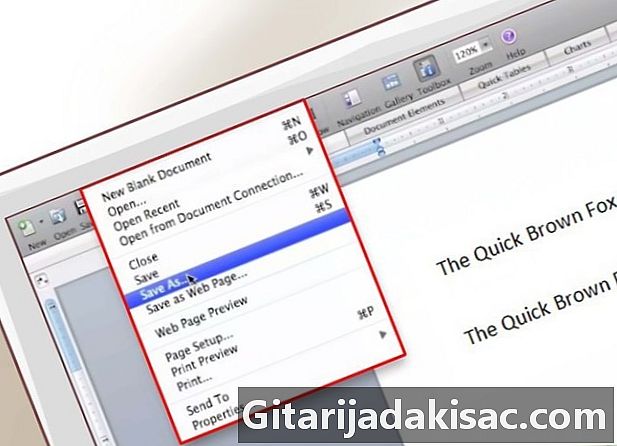
I-save ang iyong dokumento.